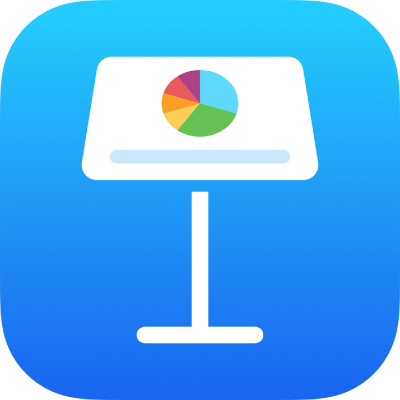
Använda iCloud Drive med Keynote på iPhone
När iCloud Drive aktiverad för din enhet lagrar den dina presentationer och ser till att de är uppdaterade på de datorer, iOS-enheter och iPadOS-enheter som är inloggade med samma Apple-ID. Du får alltid se de senaste versionerna av dina presentationer, oavsett var du gjorde de senaste redigeringarna.
Synkronisera presentationer smidigt genom att använda iCloud Drive och enheter som uppfyller följande systemkrav: macOS 11, iOS 14 eller iPadOS 14 eller senare. På en iPhone eller iPad visas objekt som lagras i iCloud Drive i presentationshanteraren.
Du kan också använda Keynote för iCloud till att skapa och redigera Keynote-presentationer via en webbläsare som stöds på en Mac- eller Windows-dator.
Ställa in iCloud Drive på en iPhone eller iPad
Tryck på Inställningar på hemskärmen och gör något av följande:
Om du redan är inloggad: Tryck på ditt namn högst upp bland inställningarna.
Om du inte är inloggad med ett Apple-ID: Tryck på Logga in på iPhone och ange ditt Apple-ID, eller begär ett Apple-ID, och logga sedan in. Följ eventuella anvisningar för att autentisera.
Viktigt: Om du glömmer ditt Apple-ID eller lösenordet kan du skapa ett nytt på webbplatsen för Apple-ID. Det går att ha flera Apple-ID:n, men vi rekommenderar det inte. Inköp som görs med ett Apple-ID går inte att slå ihop med inköp som görs med ett annat Apple-ID.
Tryck på iCloud. Rulla sedan ned och slå på iCloud Drive.
Rulla ned och slå sedan på Keynote.
Den här inställningen gör det möjligt att synkronisera Keynote-presentationer mellan dina enheter.
När iCloud är avaktiverat för Keynote på enheten sparas de ändringar du gör eller nya presentationer du skapar inte i iCloud Drive. De presentationer som är nya eller som du har ändrat på andra enheter eller på datorn är inte tillgängliga i Keynote på den här enheten.
Tips för hantering av presentationer på flera enheter
Här är några saker du bör komma ihåg när du använder iCloud till att hantera presentationer på flera enheter:
Om du redigerar och sedan stänger en presentation när du inte är ansluten till internet visas en molnsymbol på presentationens miniatyrbild. Nästa gång du ansluter till internet sparas den redigerade presentationen i iCloud Drive.
Om du är för snabb när du redigerar en presentation på flera datorer eller enheter samtidigt så att ändringarna inte hinner synkroniseras, kan konflikter uppstå. Om en konflikt uppstår kan du välja att behålla några eller alla versioner. (Det här gäller bara för presentationer som du inte delar med andra).
Om du raderar en presentation kan du välja om den ska raderas från Keynote på alla enheter eller bara på den du använder. Om du bara raderar den på enheten du använder visas den i presentationshanteraren med en iCloud-bricka i hörnet. Tryck på miniatyrbilden om du vill hämta presentationen igen. Om du raderar en presentation som någon delat med dig tas den bort från din iCloud Drive och från Keynote på alla dina enheter. Du kan lägga tillbaka presentationen på iCloud Drive genom att trycka på den delade länken igen. Den blir då tillgänglig på alla dina datorer och enheter som du aktiverat iCloud på.
Om du ordnar presentationerna i mappar används samma mappstruktur på alla enheter.
Om du lägger till ett lösenord för en presentation på en enhet måste lösenordet anges innan presentationen kan öppnas på andra enheter.